Vaše zařízení, které nosíte zajisté každý den v kapse, v sobě uchovává většinu vašich osobních dat a údajů. Z toho důvodu by si tak měl každý svůj iPhone střežit, aby nepadl do rukou cizí osoby. Občas jej však například potřebujete půjčit kamarádovi, aby se mohl například na něco podívat. Mnohem častěji však nastane situace, kdy rodič půjčí své zařízení potomkovi, aby jej na chvíli zabavil.
Mohlo by vás zajímat
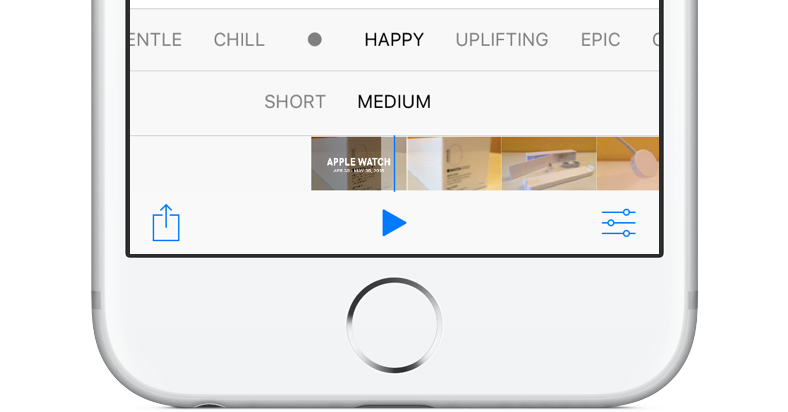
Právě k těmto situacím Apple vytvořil a integroval do operačního systému iOS funkci Asistovaný přístup. Ta je však skrytá a mnoho uživatelů o ní nemusí vědět. V krátkosti se jedná o šikovnou funkci, která umožní majiteli nastavit, co bude moci člověk, kterému iPhone půjčíte, dělat v konkrétní aplikaci, ze které se nebude moci dostat. Nastavit si tak můžete například i to, že nebude reagovat vypínací tlačítko, tlačítka pro snížení a zvýšení hlasitosti. Nejlepší na této funkci je však to, že můžete pomocí označení deaktivovat i prvky na displeji. Pokud tedy nechcete, aby se daný člověk někam dostal, jednoduše při nastavování funkce tlačítko zakroužkujete a po zapnutí asistovaného přístupu nebude toto místo displeje reagovat.
Jak zapnout a použít funkci Asistovaný přístup
- Otevřete Nastavení.
- Jděte do Obecné → Zpřístupnění.
- V této sekci se téměř na konci nachází funkce Asistovaný přístup. Klikněte na ni.
- Přepínačem ji zapněte.
- Poté si nastavte kód, kterým budete funkci vypínat. Zde můžete aktivovat i vypnutí pomocí Touch ID.
- Otevřete aplikaci, kterou chcete na iPhonu omezit.
- Třikrát stiskněte domovské tlačítko, čímž se spustí režim asistovaného přístupu.
- Zakroužkujte oblasti, které chcete znefunkčnit.
- Klikněte na Volby, kde si můžete nastavit další omezení.
- Po nastavení stačí už jen v pravém horním rohu stisknout tlačítko Spustit.
Tím se funkce spustí a uživatel bude nucen zůstat v dané aplikaci, ve které budou znepřístupněny nastavené funkce a oblasti na displeji. Jakmile se budete chtít vrátit, stačí opět třikrát stisknout domovské tlačítko a zadat kód, kterým se funkce vypne. Alternativně můžete v případě aktivace možnosti vypnutí pomocí Touch ID stisknout tlačítko pouze jednou a nechat na něm přiložený prst, který máte naskenovaný v Touch ID.
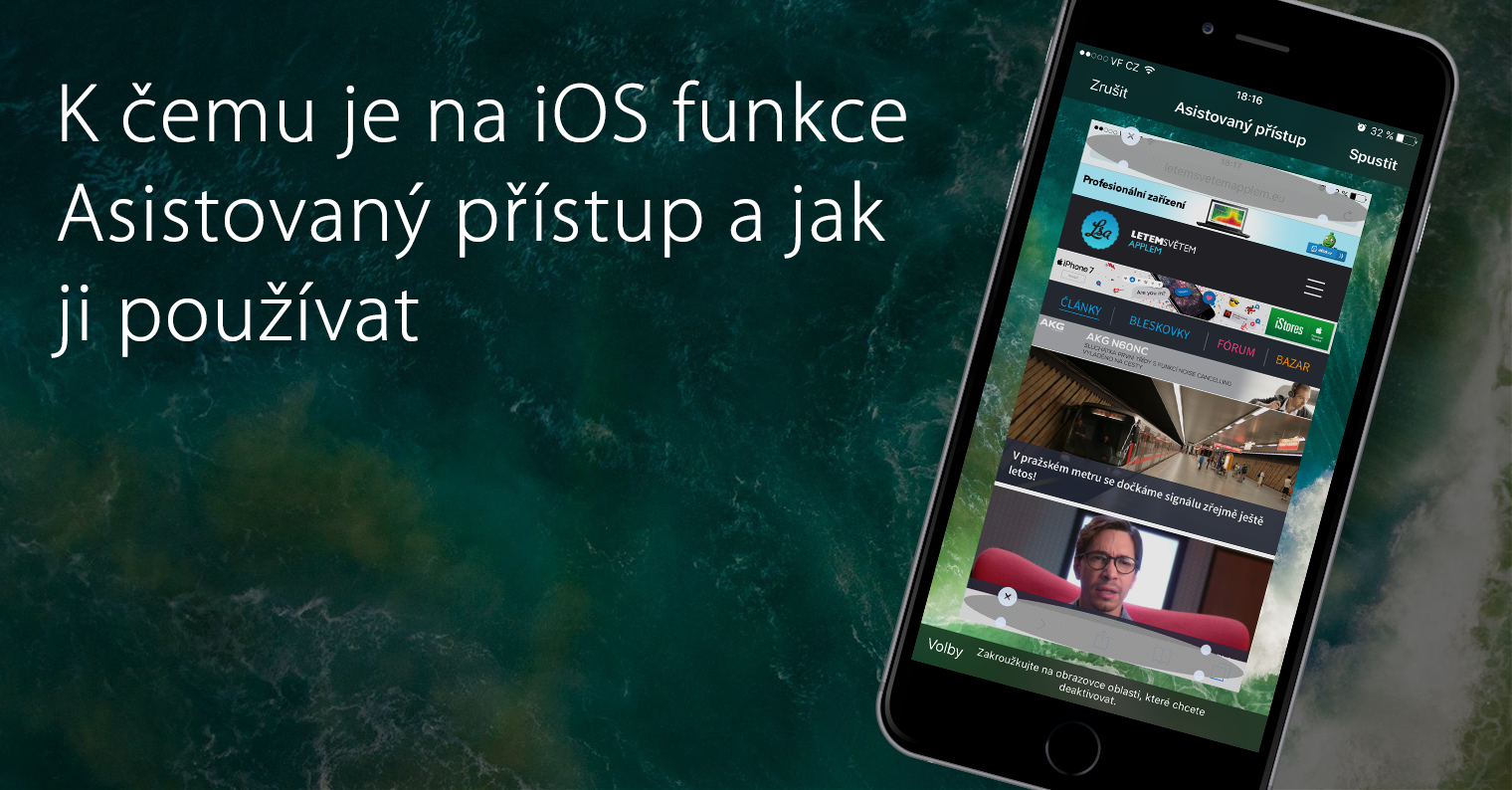
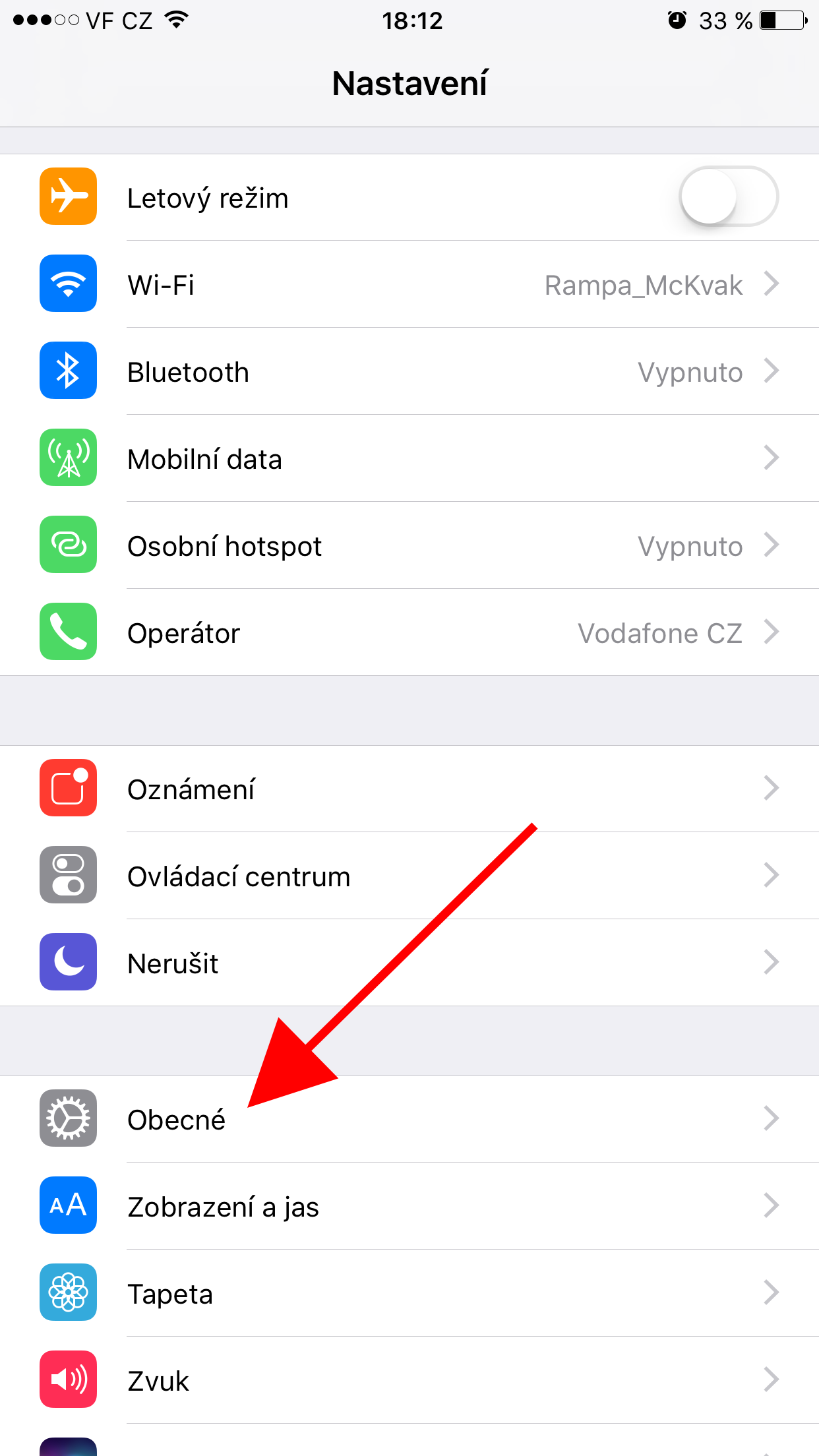
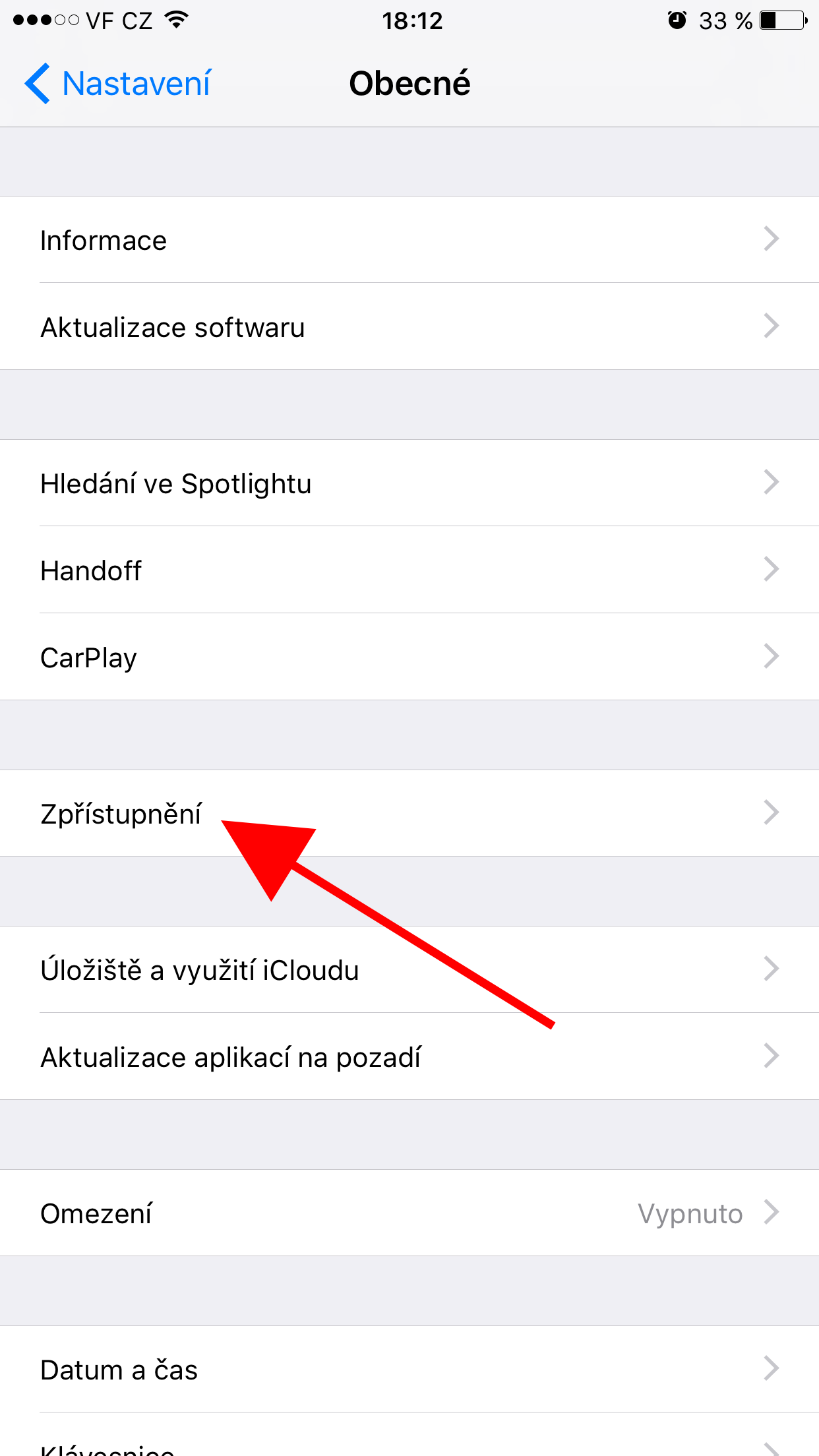
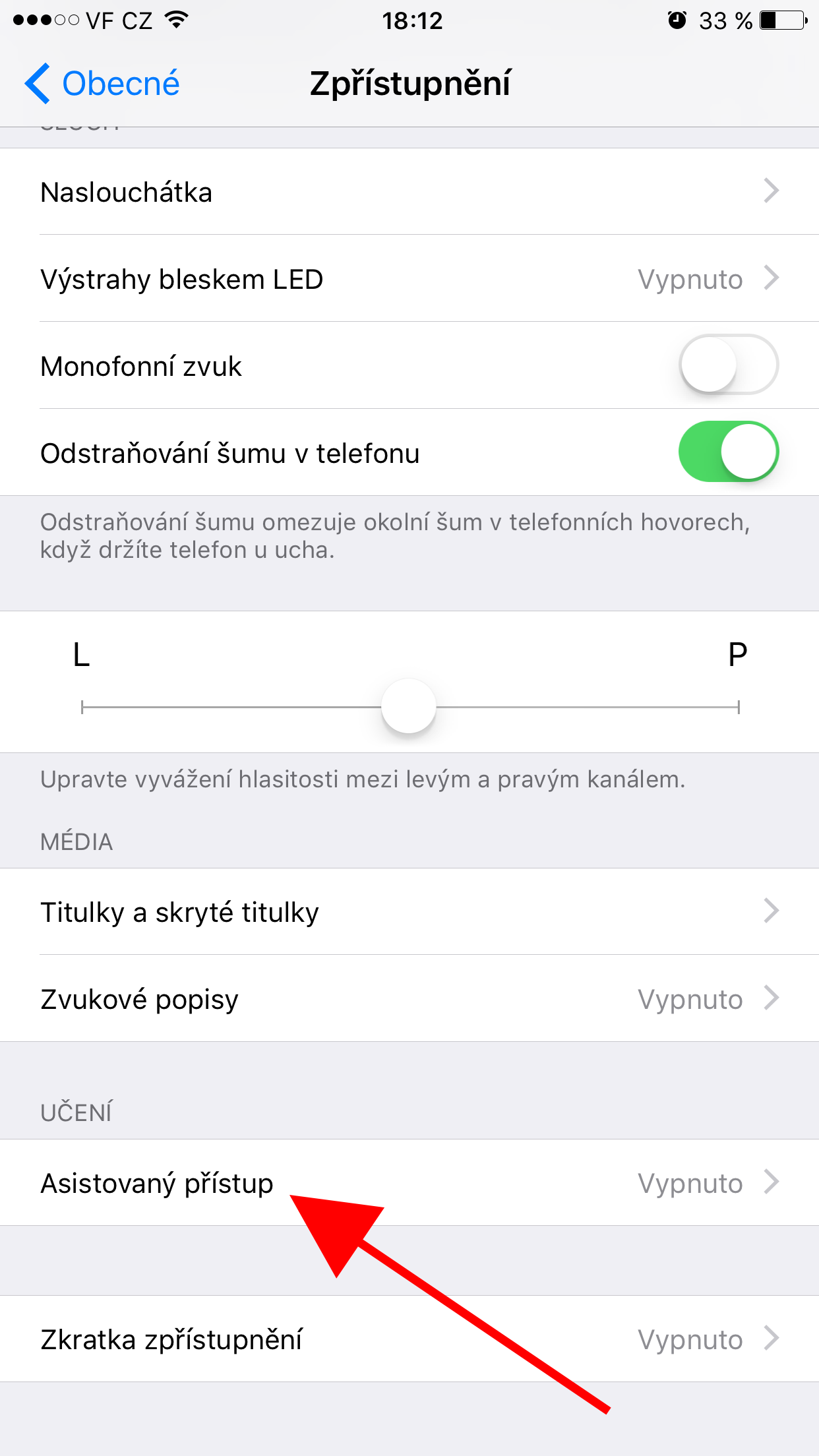
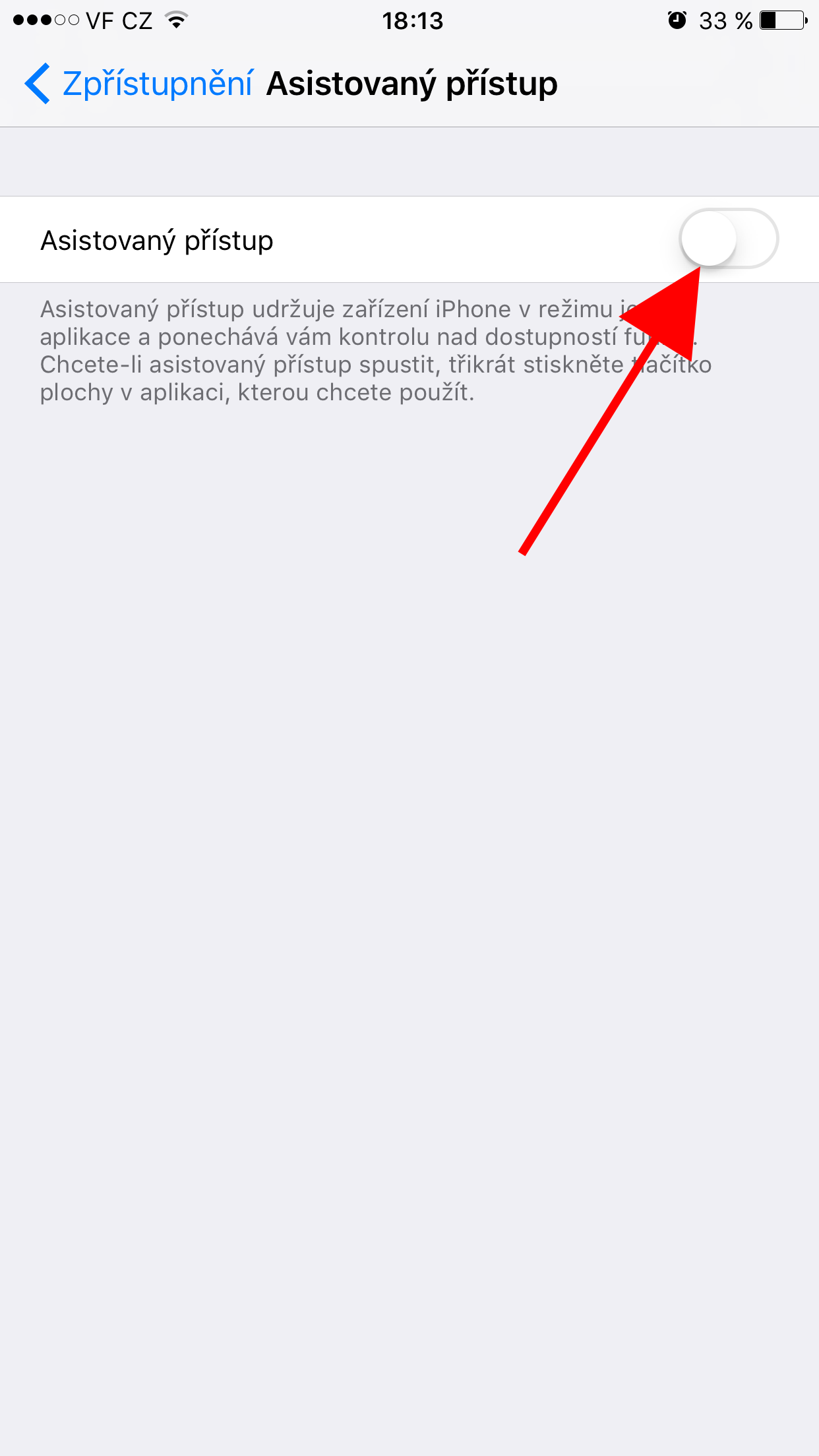
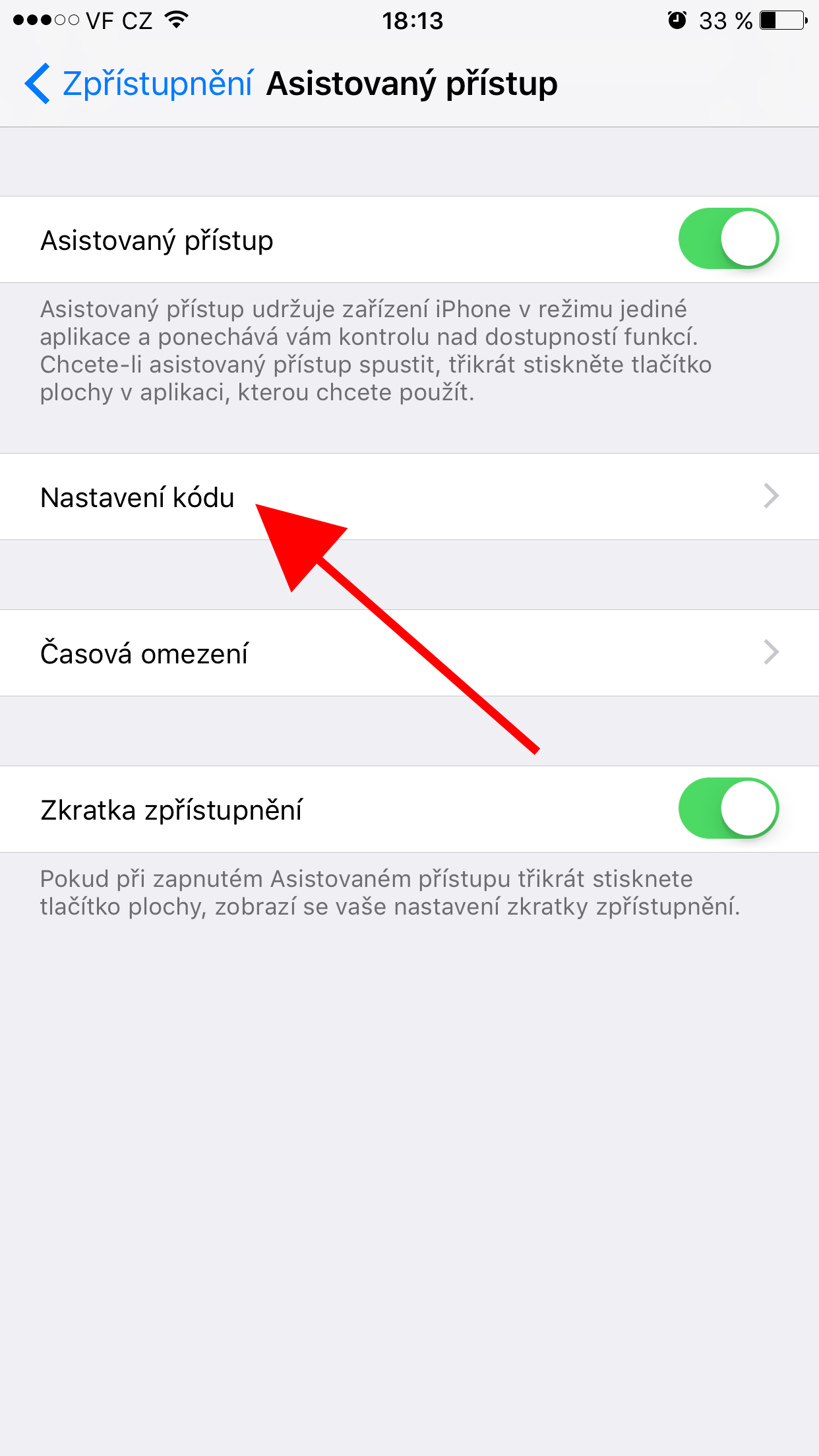
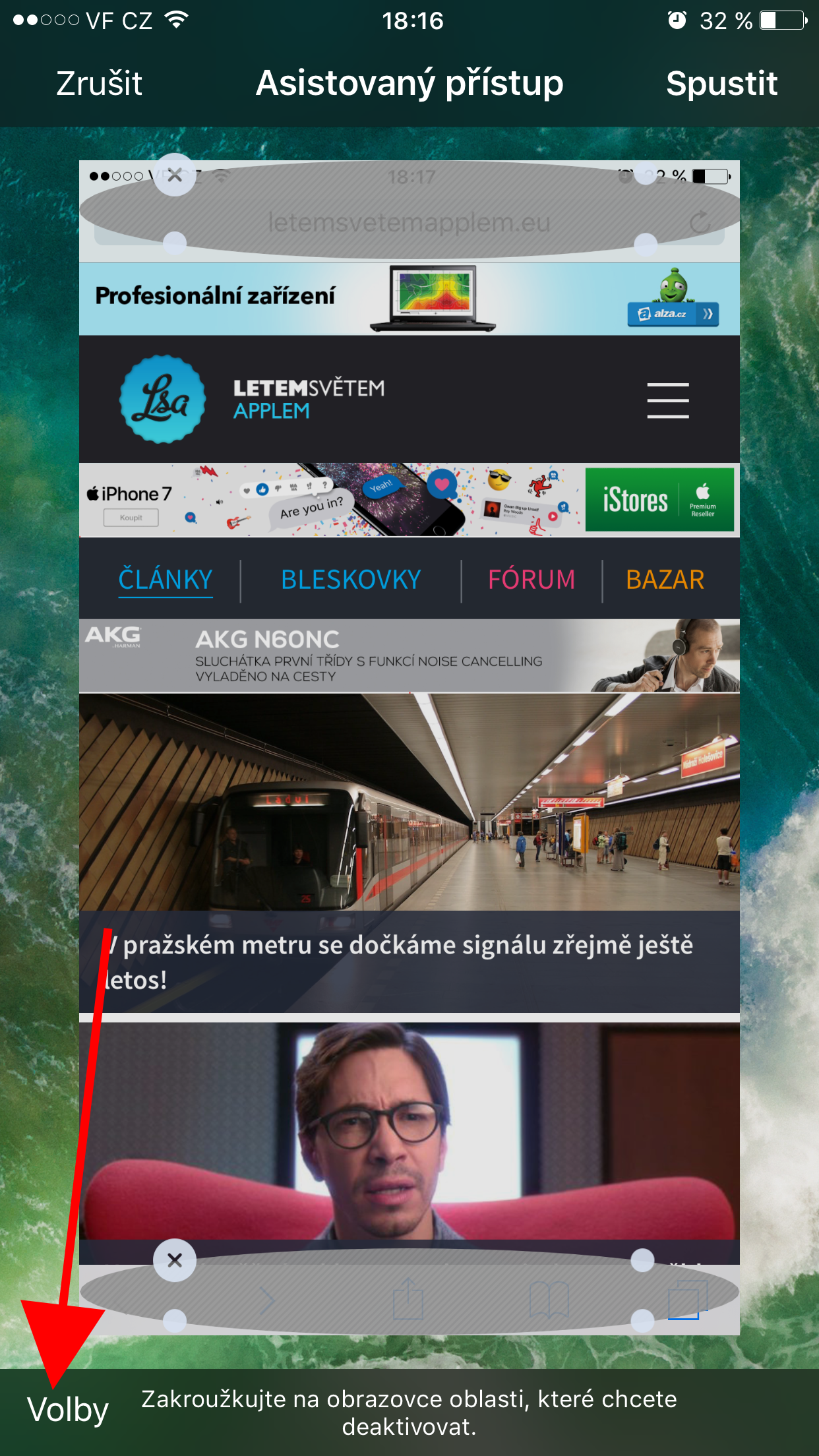
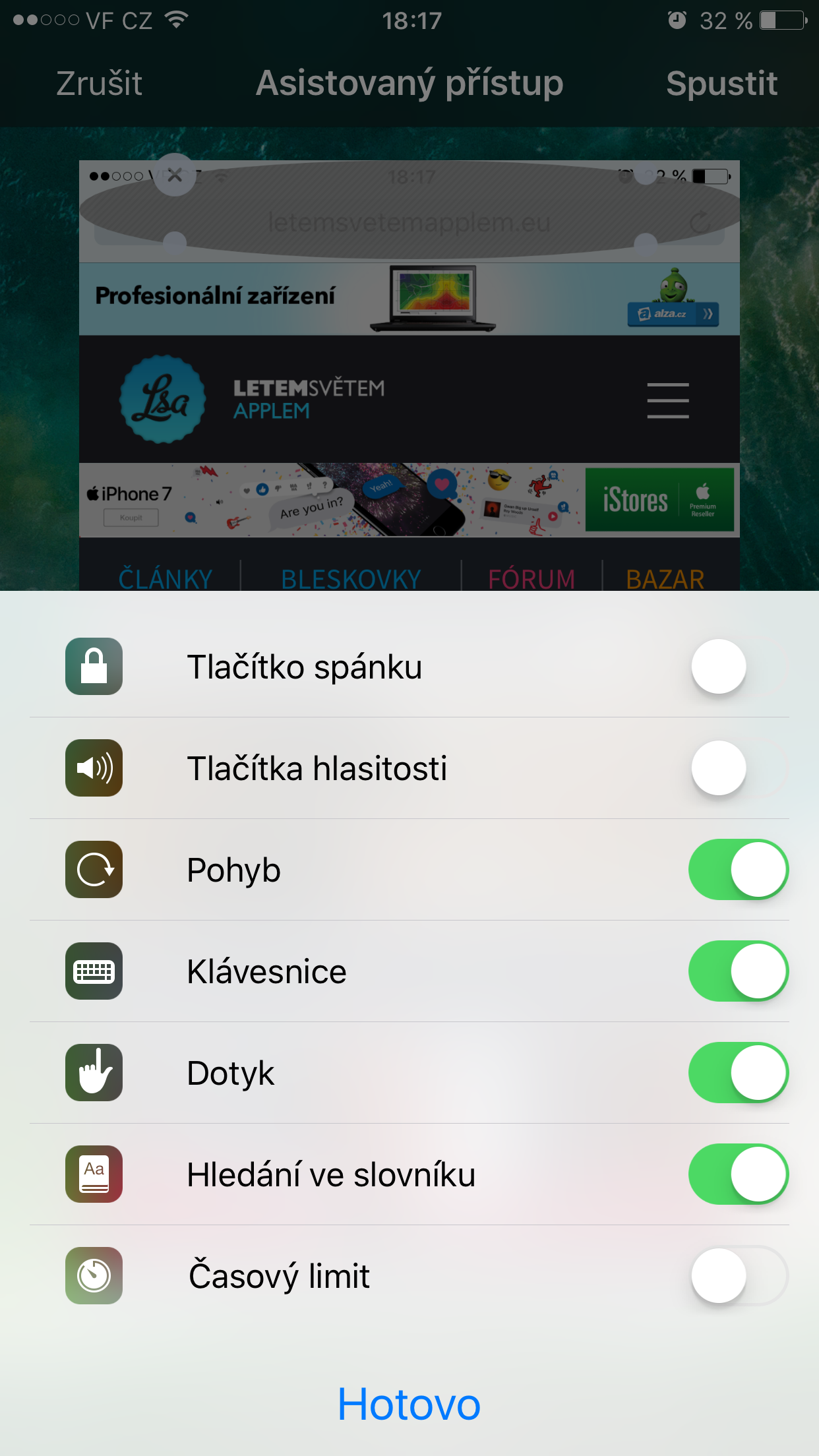



Čau mám problém s asistovaným přístupem. Dá se otevřít bez hesla a face ID nebo Touch ID? Protože jsem heslo zapomněl a ověření obličejem nebo prstem nefunguje. Dá se to nějak jinak odblokovat? Dík za odpověď.
Dobrý den, Filipe.
Mám bocghužel podobný problém. Proto chci se zeptat jestli se Vám podařilo a případně jak ho vyřešit.
Děkuji Lenka